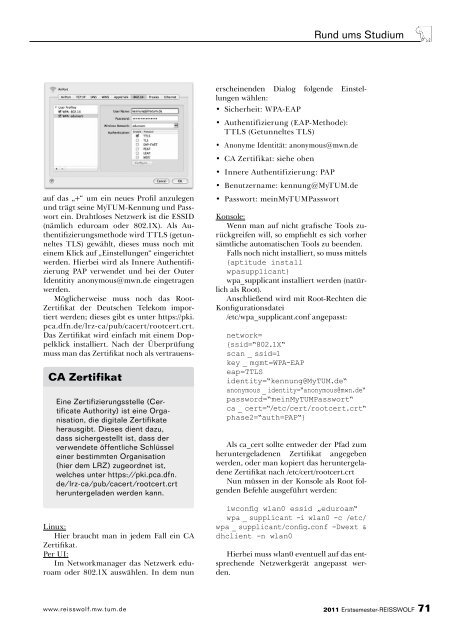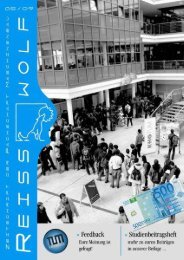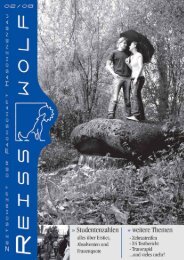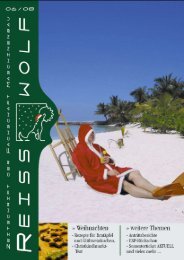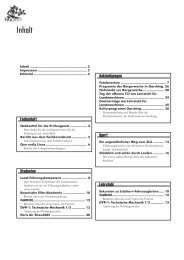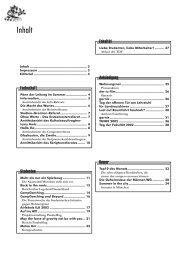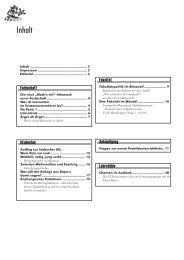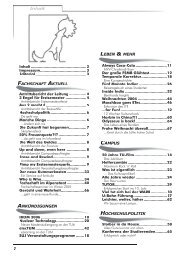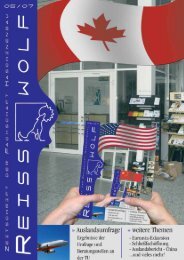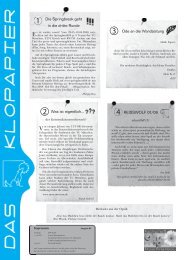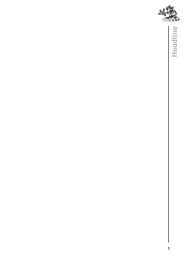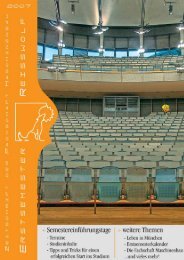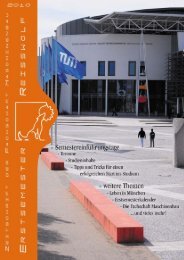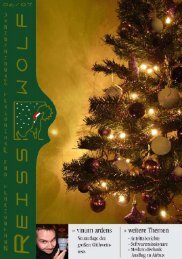PDF-Version - Reisswolf - Technische Universität München
PDF-Version - Reisswolf - Technische Universität München
PDF-Version - Reisswolf - Technische Universität München
Sie wollen auch ein ePaper? Erhöhen Sie die Reichweite Ihrer Titel.
YUMPU macht aus Druck-PDFs automatisch weboptimierte ePaper, die Google liebt.
Rund ums Studium<br />
CA Zertifikat<br />
auf das „+“ um ein neues Profil anzulegen<br />
und trägt seine MyTUM-Kennung und Passwort<br />
ein. Drahtloses Netzwerk ist die ESSID<br />
(nämlich eduroam oder 802.1X). Als Authentifizierungsmethode<br />
wird TTLS (getunneltes<br />
TLS) gewählt, dieses muss noch mit<br />
einem Klick auf „Einstellungen“ eingerichtet<br />
werden. Hierbei wird als Innere Authentifizierung<br />
PAP verwendet und bei der Outer<br />
Identitity anonymous@mwn.de eingetragen<br />
werden.<br />
Möglicherweise muss noch das Root-<br />
Zertifikat der Deutschen Telekom importiert<br />
werden; dieses gibt es unter https://pki.<br />
pca.dfn.de/lrz-ca/pub/cacert/rootcert.crt.<br />
Das Zertifikat wird einfach mit einem Doppelklick<br />
installiert. Nach der Überprüfung<br />
muss man das Zertifikat noch als vertrauens-<br />
Eine Zertifizierungsstelle (Certificate<br />
Authority) ist eine Organisation,<br />
die digitale Zertifikate<br />
herausgibt. Dieses dient dazu,<br />
dass sichergestellt ist, dass der<br />
verwendete öffentliche Schlüssel<br />
einer bestimmten Organisation<br />
(hier dem LRZ) zugeordnet ist,<br />
welches unter https://pki.pca.dfn.<br />
de/lrz-ca/pub/cacert/rootcert.crt<br />
heruntergeladen werden kann.<br />
würdig einstufen.<br />
Linux:<br />
Hier braucht man in jedem Fall ein CA<br />
Zertifikat.<br />
Per UI:<br />
Im Networkmanager das Netzwerk eduroam<br />
oder 802.1X auswählen. In dem nun<br />
erscheinenden Dialog folgende Einstellungen<br />
wählen:<br />
• Sicherheit: WPA-EAP<br />
• Authentifizierung (EAP-Methode):<br />
TTLS (Getunneltes TLS)<br />
• Anonyme Identität: anonymous@mwn.de<br />
• CA Zertifikat: siehe oben<br />
• Innere Authentifizierung: PAP<br />
• Benutzername: kennung@MyTUM.de<br />
• Passwort: meinMyTUMPasswort<br />
Konsole:<br />
Wenn man auf nicht grafische Tools zurückgreifen<br />
will, so empfiehlt es sich vorher<br />
sämtliche automatischen Tools zu beenden.<br />
Falls noch nicht installiert, so muss mittels<br />
{aptitude install<br />
wpasupplicant}<br />
wpa_supplicant installiert werden (natürlich<br />
als Root).<br />
Anschließend wird mit Root-Rechten die<br />
Konfigurationsdatei<br />
/etc/wpa_supplicant.conf angepasst:<br />
network=<br />
{ssid=“802.1X“<br />
scan _ ssid=1<br />
key _ mgmt=WPA-EAP<br />
eap=TTLS<br />
identity=“kennung@MyTUM.de“<br />
anonymous _ identity=“anonymous@mwn.de“<br />
password=“meinMyTUMPasswort“<br />
ca _ cert=“/etc/cert/rootcert.crt“<br />
phase2=“auth=PAP“}<br />
Als ca_cert sollte entweder der Pfad zum<br />
heruntergeladenen Zertifikat angegeben<br />
werden, oder man kopiert das heruntergeladene<br />
Zertifikat nach /etc/cert/rootcert.crt<br />
Nun müssen in der Konsole als Root folgenden<br />
Befehle ausgeführt werden:<br />
iwconfig wlan0 essid „eduroam“<br />
wpa _ supplicant -i wlan0 -c /etc/<br />
wpa _ supplicant/config.conf -Dwext &<br />
dhclient -n wlan0<br />
Hierbei muss wlan0 eventuell auf das entsprechende<br />
Netzwerkgerät angepasst werden.<br />
www.reisswolf.mw.tum.de<br />
2011 Erstsemester-REISSWOLF<br />
71